MP4
- 1. Converteer MP4 naar ander formaat+
-
- 1.1 Verkleinen van de MP4-videoformaat
- 1.2 Converteren MP4 naar AVI
- 1.3 Converteren MP4 naar MP3
- 1.4 Converteren MP4 naar WAV
- 1.5 Converteren MP4 naar MPEG
- 1.6 Converteren MP4 naar iPhone
- 1.7 Converteren MP4 naar VOB
- 1.8 Converteren MP4 naar Adobe Premiere
- 1.9 Converteren MP4 naar ISO
- 1.10 Converteren MP4 naar iMovie
- 1.11 Converteren MP4 naar Youtube
- 1.12 Converteren MP4 naar DVD
- 1.13 Converteren MP4 naar MP3
- 1.14 Converteren MP4 naar DVD
- 1.15 Converteren MP4 naar MOV
- 1.16 Converteren MP4 naar Final Cut Pro
- 1.17 Converteren MP4 naar DVD
- 1.18 Converteren MP4 naar DVD
- 1.19 Converteren MP4 naar DivX
- 1.20 Converteren MP4 naar Xvid
- 2. Converteer MP4 naar populaire formaten+
-
- 2.2 Converteren MP4 naar MKV
- 2.3 Converteren MP4 naar iTunes
- 2.4 Converteren MP4 naar H264
- 2.5 Converteer MP4 naar AVI zonder kwaliteit
- 2.6 Hoe MP4 om te zetten naar DivX Online
- 2.7 Converteer MP4 moeiteloos naar DivX op Mac
- 2.8 Eenvoudig MP4 naar OGG online convertere
- 2.9 MP4 eenvoudig converteren naar MOV
- 2.10 Converteer MP4 naar MKV op MAC
- 2.11 Converteer MP4 gratis naar MKV online
- 2.12 5 Videoconverters om MP4 naar M4V op de Mac
- 2.13 6 Beste Online MP4 to M4V Converters
- 2.14 Hoe MP4 te zetten naar iPad
- 2.15 Hoe MP4 te zetten naar iDVD of DVD
- 2.16 Hoe MP4 om te zetten naar Webm op Mac
- 2.17 Hoe MP4 om te zetten naar WebM
- 2.18 MP4 converteren naar SWF op de Mac
- 2.19 De best methodes om MP4 online naar SWF
- 2.20 MP4 naar OGG Converter
- 3. Converteer ander formaat naar MP4 +
-
- 3.1 Converteren Youtube naar MP4
- 3.2 Converteren MOV naar MP4
- 3.3 Converteren VOB naar MP4
- 3.4 Converteren Video_TS naar MP4
- 3.5 Converteren WLMP naar MP4
- 3.6 Converteren Windows Movie Maker naar MP4
- 3.7 Converteren VHS naar MP4
- 3.8 Converteren WMV naar MP4
- 3.9 Converteren AVCHD naar MP4
- 3.10 Converteren MPEG naar MP4
- 3.11 Converteren SWF naar MP4
- 3.12 Converteren VLC naar MP4
- 3.13 Converteren AVI naar MP4
- 3.14 Converteren MTS naar MP4
- 3.15 Converteren M4V naar MP4
- 3.16 Converteren MOV naar MP4
- 3.17 Converteren MSWMM naar MP4
- 3.19 Converteren VOB naar MP4 op Mac
- 3.20 Converteren WEBM naar MP4
- 4. Converteer andere populaire formaten naar MP4+
-
- 4.1 Converteren DAT naar MP4
- 4.2 Converteren iphone naar MP4
- 4.3 Converteren MKV naar MP4
- 4.4 Converteren FLV naar MP4
- 4.5 Converteren MXF naar MP4
- 4.6 Converteren MPG naar MP4
- 4.7 Converteren IFO naar MP4
- 4.8 Converteren VRO naar MP4
- 4.9 Converteren WMV naar MP4 op Mac
- 4.10 Converteren AVCHD naar MP4 op Mac
- 4.11 Converteren WMV naar MP4 voor Mac
- 4.12 Converteren AVCHD naar MP4 voor Mac
- 4.13 Converteren ARF naar MP4
- 4.14 Converteren Youtube naar MP4
- 4.15 Converteren iTunes naar MP4
- 4.16 Gratis DVD naar MP4 Converter
- 4.17 Converteren iTunes naar MP4
- 4.18 Converteren Torrent naar MP4
- 4.19 Converteren ASF naar MP4
- 4.20 Converteren MPG naar MP4
- 5. MP4 Tips en Tricks+
-
- 5.1 Speel MP4 op windows movie maker
- 5.2 Speel MP4 op TV
- 5.3 Speel MP4 op VLC
- 5.4 MP4 heeft geen geluid
- 5.5 MP4 Videocompressoren
- 5.6 Ondertitels toevoegt aan MP4
- 5.7 MP4 Compressor
- 5.8 Bewerk metadata voor mp4
- 5.9 MP4 Metadata Editor
- 5.10 5 gratis Flash naar MP4-converters
- 5.11 MP4 naar 3GP Converters
- 5.12 Op de Mac snel MP4 converteren naar OGV
- 5.13 Online MP4 naar OGV Converter
- 5.14 MP4 bewerken met Adobe Premiere
- 5.15 Hoe kan ik MP4 goed afspelen op PS3
- 5.16 DVD maken van MP4 op Windows en Mac
- 5.17 Hoe WRF snel naar MP4 en andere formats
- 5.18 Powerpoint gratis converteren naar MP4
- 5.19 Hoe MP4 om te zetten naar WMV op Mac
- 5.20 Top Online WMV Converters
- 6. Andere videotips+
-
- 6.1 AVI Cutter
- 6.2 WMV naar iPhone
- 6.3 Gratis AVI Player
- 6.4 AVI op TV spelen
- 6.5 Gratis Torrent Speler
- 6.6 AVI Player voor Mac
- 6.7 Ondertiteleditor
- 6.8 Ondertiteling Maker Tool
- 6.9 GRATIS Video Converters voor Windows
- 6.10 AVI naar MPEG4
- 6.11 MP4-video bestand draaien
- 6.12 Gratis Video Converters voor Mac
- 6.13 Importeer je WMV naar iMovie
- 6.14 Converteren MP4 naar MKV
- 6.15 MP4-bestand kleiner te maken
- 6.18 Hoe ondertitels uit MP4 te extraheren
- 7. Converteer MP4 naar een of ander formaat+
-
- 7.1 3 Video-Tools om MP4 naar SWF Te Convert
- 7.2 MP4 naar OGV Converter
- 7.3 MP4 naar MPG Converter Online Review
- 7.4 10 MP4 naar MP3 Converters Online
- 7.5 10 Online MP4 naar MOV Converters
- 7.6 Hoe MP4 naar M4V te converteren
- 7.7 Hoe MP4 naar iPod-video te converteren
- 7.8 HTML5 Video Converter
- 7.9 Hoe MP4 naar GIF Te Converteren
- 7.10 Top MP4 naar FLV Converter Online
- 7.11 3 Video-tools om MP4 naar FLV
- 7.12 Beste MP4 naar DV Converter
- 7.13 Gratis MP4 naar AVI Converters
- 7.14 Hoe MP4 naar 3GP te converteren
- 7.15 Top MP4-encoders
- 7.16 Top 25 MP4 Cutters
- 7.17 Hoe JPG naar MP4 om te zetten
- 7.18 MP4-videmerger
- 7.19 Hoe makkelijk GIF om te zetten naar MP4
- 7.20 Top 10 Gratis MP4-converters online
Top 25 MP4 Cutters: Hoe maak je gemakkelijk video's trimt op Windows / MAC/ iOS/ Android
Als u uw video wilt aanpassen dan heeft u een goede video-editing tool nodig die kan bewerken, knippen en trimmen. Er zijn veel videobewerkingsfuncties en aanverwante tools. Maar in dit artikel bespreken we vooral de functies van MP4 cutters. Als u op zoek bent naar een betere MP4 video trimmer dan zit u hier goed. Hier zijn de top 25 MP4-videocutters die gebruikt worden voor de efficiënte videobewerkingstaken.
- Deel 1. Top 5 MP4 Cutters voor Windows
- Deel 2. Top 5 MP4 Cutters voor Mac
- Deel 3. Top 5 MP4 Cutters voor iOS
- Part 4. Top 5 MP4 Cutters voor Android
- Deel 5. Top 5 Online MP4 Cutters
Deel 1. Top 5 MP4 Cutters voor Windows
1. Wondershare UniConverter
Dit is uw alles-in-een oplossing om video te splitsen, verbeteren en organiseren. Het stelt u in staat om uw video's te exporteren naar verschillende soorten apparaten door gebruik te maken van verschillende formaten en de snelle splice-and-edit techniek maakt het mogelijk om in een mum van tijd nog langere video's om te zetten in kortere video's, afhankelijk van de kwaliteit van het originele beeldmateriaal. Het bevat ook een unieke functie waarmee u direct in het programma dvd's kunt branden. Met de nieuwste upgrade van Windows naar 10, is Wondershare UniConverter al geformatteerd om compatibel te zijn. Voor alle functies moet de complete versie gekocht worden maar in vergelijking met de dure bewerkingshardware die de standaard zijn, zijn prijzen die beginnen op 39,95 dollar lijken heel redelijk.
Ontwikkelaar: Wondershare
Download URL: https://videoconverter.wondershare.com/
 Wondershare UniConverter - De Beste Video Converter en Cutter voor Windows / Mac (Inclusief Included)
Wondershare UniConverter - De Beste Video Converter en Cutter voor Windows / Mac (Inclusief Included)

- Bewerk MP4-video's met de geavanceerde video-editing functies zoals trimmen, croppen, het toevoegen van watermerk, ondertiteling, enz.
- Snijd de ongewenste segmenten uit MP4 video, zelfs per frame
- Samenvoegen van video's met één klik.
- Direct MP4 omzetten naar VOB (DVD-Video ), AVI, MKV, MOV en andere 1000 formaten.
- Brand MP4 naar DVD-schijf of Blu-ray-schijf om af te spelen met uw DVD-speler.
- Download video's van YouTube en 10.000+ andere videodeelsites.
- Ondersteund OS: Windows NT4/2000/2003/XP/Vista/7/8, and Windows 10 (32 bit & 64 bit), Mac OS 10.15 (Catalina), 10.14, 10.13, 10.12, 10.11, 10.10, 10.9, 10.8, 10.7, 10.6
Bekijk de Videotutorial over het knippen van MP4-video
Stappen om MP4 Video te snijden/ cutten:
Stap 1 Open Wondershare MP4 cutter en voeg MP4 bestand toe.
Start Wondershare UniConverter , voeg dan videobestanden toe toe aan deze MP4 cutter in Omzetten gedeelte. U ziet 3 bewerkingspictogrammen onder de videothumbnail, namelijk Trimmen, Croppen en Effecten respectievelijk van links naar rechts.

Stap 2 Knip uw MP4-video zoals u wilt.
Klik op de Trimmen knop aan de linkerkant om naar het Trimmen venster te gaan. Er zijn veel situaties waarin u wellicht wilt knippen, u wilt misschien het einde of het begin van de video knippen, of het midden van de video knippen, enz. Verschillende situaties zullen verschillende stappen nodig hebben en meer informatie over trimming MP4 video's > is daar te vinden. In dit deel kijken we vooral naar als u het einde of het begin van de MP4-video te snijden.
Als u de video vanaf het begin of het einde van de video wilt knippen dan zet u de muis aan de achter-/voorzijde van de clip (Opmerking: Voor de Windows-versie kunt u hier de muis op de tijdschuifknop zetten en het-icoontje komt dan tevoorschijn, klik erop om de exacte tijd die u wilt bijsnijden op te schrijven), en dan klikt u vervolgens op de Cutten-knop om de video in twee delen te knippen.
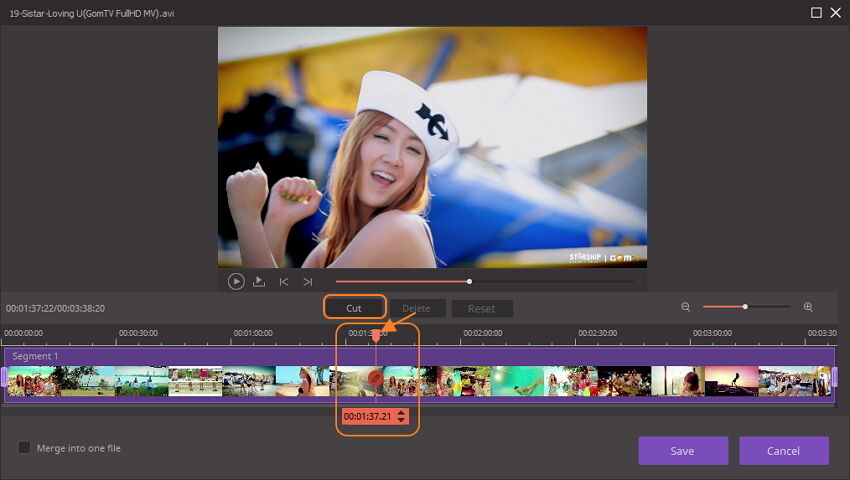
Opmerking: Voor de Mac-versie, kunt u de exacte tijd instellen die u wilt trimmen op de aangegeven plaats zoals hieronder.
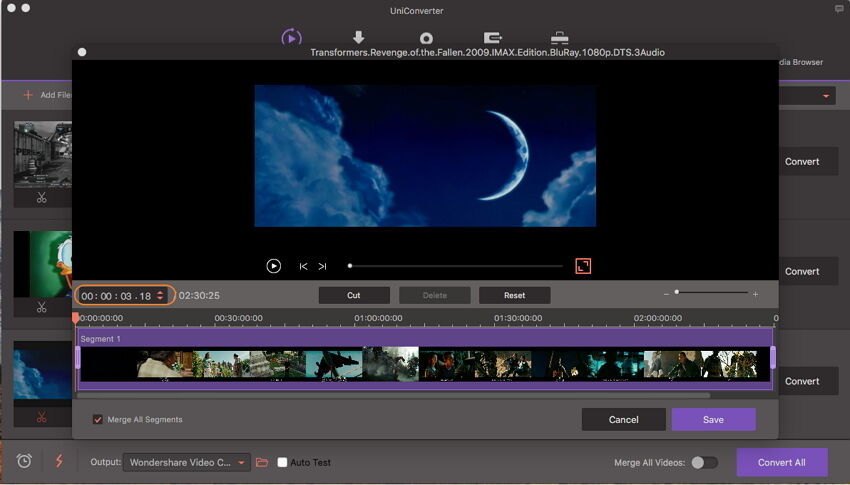
Selecteer het ongewenste deel dat u wilt trimmen, en klik op de Verwijderen knop en vervolgens op de Opslaan knop om verder te gaan.

Stap 3 Zet de bewerkte video om
Klik nu op de drop-down knop naast Alle bestanden omzetten naar: om MP4 te selecteren als outputformaat voor de bewerkte video en klik op Alles Omzetten om verder te gaan.
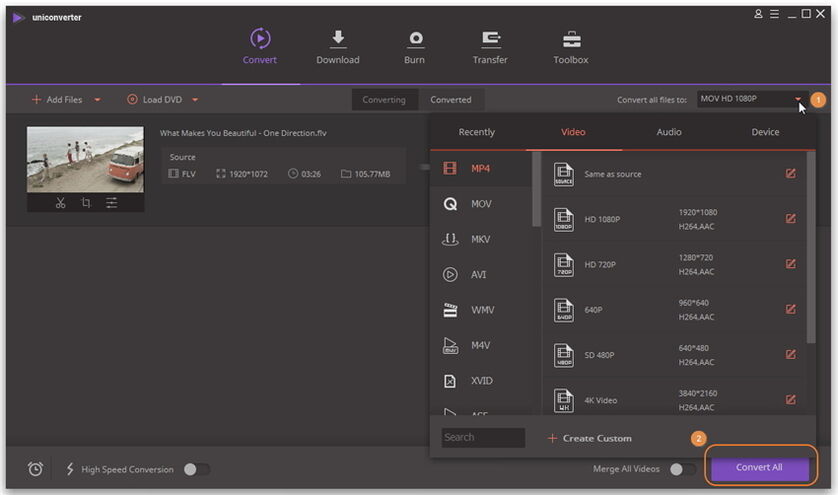
Wanneer het conversieproces eindigt, ziet u de bewerkte video onder het tabblad Geconverteerd of klik op het icoontje Output onderaan de hoofdinterface.
2. Free MP4 Splitter
Deze tool is meer afgestemd op het MP4-formaat, maar het is zeer gebruiksvriendelijk voor mensen die misschien niet zo ervaren zijn met het bewerken van MP4-video, vooral in een meer geavanceerd formaat. Zoals de titel al aangeeft, is het gratis en maakt gebruik van een eenvoudige in en uit tool om uw video te snijden en te exporteren zonder kwaliteitsverlies. Verder is het programma heel rechttoe rechtaan, makkelijk in gebruik, zelfs voor beginners. In tegenstelling tot andere freeware programma's, geeft dit programma u de mogelijkheid om extra add-ons uit te sluiten wanneer u het programma voor het eerst downloadt.
Ontwikkelaar: Media Freeware
Download URL: www.mediafreeware.com/free-mp4-splitter.html

3. Free Video Cutter
Free Video Cutter is het type bewerkingsprogramma dat ideaal is voor langere video's en is zelfs een goed hulpmiddel voor het snijden van audiobestanden. Het is een basisprogramma voor eenvoudige bewerkingen maar net als Free MP4 Splitter is de interface eenvoudig en zeer gebruiksvriendelijk. Maar in plaats van het instellen van slechts een in-en uit punt, kunt u uw cursor te schuiven naar de exacte plek waar u het wilt knippen. Geen franjes, geen effecten, gewoon simpel, effectief knippen voor de dagelijkse gebruiker. Let goed op bij het downloaden van het programma om er zeker van te zijn dat u geen andere add-ons downloadt.
Ontwikkelaar: Tomatosoft

4. Weeny Free Video Cutter
Ondanks zijn naam laat het Weeny-programma u niet in hysterisch giechelen uitbarsten. Het is een andere gratis te downloaden videocutter en -converter die meer gericht is op het compatibel maken van bestanden voor het uploaden naar YouTube en Facebook-video. Het kan MP4 omzetten in vele andere formaten en bevat geen watermerk als deze geëxporteerd wordt, in tegenstelling tot tal van andere gratis software downloads. Weeny werkt geweldig voor kleine of grote bestanden en vereist geen extra kosten voor het exporteren naar bepaalde formaten. Als alleen de naam van de software maar kon worden omgezet in iets waar een 12-jarige jongen met zijn vrienden om zou lachen.
Ontwikkelaar: Weeny Software
Download URL: www.weenysoft.com/free-video-cutter.html
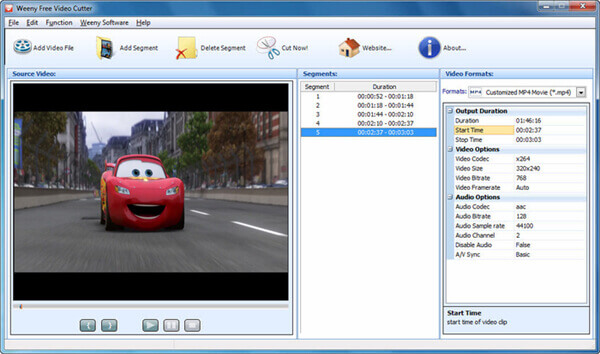
5. Chick Video Cutter
Chick Video Cutter geeft u de mogelijkheid om niet alleen uw video's in clips te snijden, maar het stelt u ook in staat om overgangen en effecten toe te voegen om de video's beter te maken. Samen met de andere freeware van Chick kunt u een heel cinematografisch meesterwerk maken om tegen uw vrienden en familie over op te scheppen. Dit programma is ook zeer geschikt voor het maken van geanimeerde gifs die erg populair zijn en kan ook omgaan met NTSC en PAL video formaten. CVC wordt geleverd in een gratis proefversie, maar elke licentie kost niet meer dan $4,98.
Ontwikkelaar: Chick
Download URL: www.chickvideostudio.com
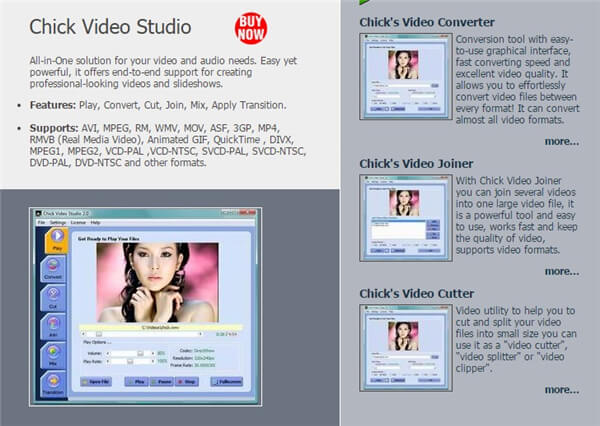
Deel 2. Top 5 MP4 Cutters voor Mac
1. Wondershare UniConverter voor Mac (Errder bekend als Wondershare Video Converter Ultimate for Mac)
JNet als de Windows-versie is dit uw alles-in-een video-oplossing voor het splitsen, verbeteren, organiseren, omzetten en downloaden van video's voor de Mac. Nadat u klaar bent met het bewerken van uw video's kunt u direct de MP4-video's uploaden naar YouTube, Vimeo en Facebook of MP4-video's overzetten naar de iPhone, iPad.
Ontwikkelaar: Wondershare
Download URL: https://videoconverter.wondershare.com/
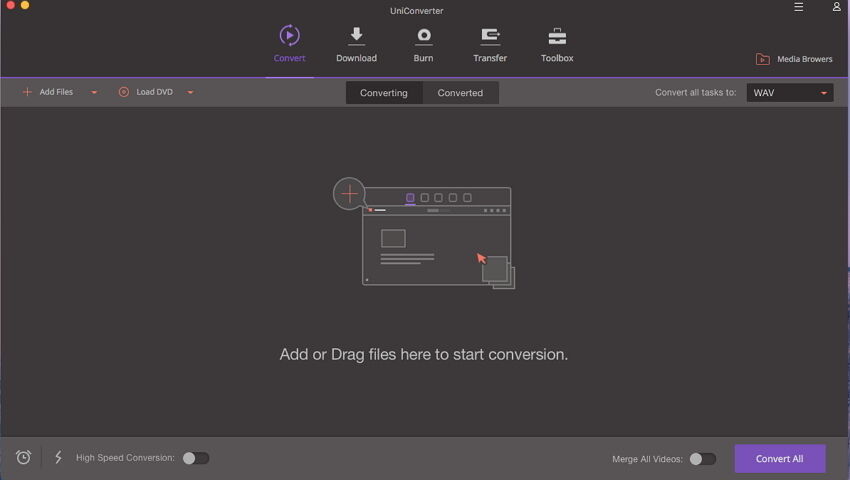
2. MP4Split voor Mac
MP4Split for Mac is een fantastisch programma om al uw MP4 bestanden in hoofdstukken te knippen, wat het branden ervan op een DVD - mogelijk met behulp van een DVD Authoring programma - net dat beetje makkelijker maakt. Het is gratis software waarmee uw bestanden snel omgezet en geëxporteerd kunnen worden zonder afbreuk te doen aan de kwaliteit van de geïmporteerde bestanden. U kunt uw MP4-bestanden splitsen of omzetten naar andere formaten en vervolgens splitsen. De download wordt geleverd als een zip-bestand, dat gratis is en waar geen beperkingen op zitten.
Ontwikkelaar: Popmedic
Download URL: www.github.com/popmedic/mp4split#mp4split

3. Free Video Cutter Joiner
Het is een simpel te gebruiken video cutter voor Mac. Deze werkt goed met verschillende formaten zoals; MPEG, AVI, MP4, 3GP, FLV en andere. Met het gebruik van deze software, kunt u ook beslissen over de video grootte, frame rate, audio-en videokwaliteit plus sample rate, enz.
Ontwikkelaar: Dvdvideomedia
Download URL: http://free-video-cutter-joiner.en.softonic.com/mac

4. ImTOO Movie Maker for Mac
Voor de MP4-videobewerker die de geavanceerde processen van enkele van de vorige softwareprogramma's nog niet helemaal onder de knie heeft, is er een gebruiksvriendelijk programma van ImTOO Software Studio, dat Movie Maker heet. Of u nu alleen of in combinatie met andere meer geavanceerde producten van ImTOO, zoals uitgebreidere audiotools downloadt en exporteert, u kunt uw video's invoeren en exporteren in een groot aantal verschillende formaten die compatibel zijn met alle websites, sociale-mediaplatforms en zelfs spelconsoles. Het wordt geleverd als een gratis download met beperkingen of u kunt het kopen voor 49,95 dollar.
Ontwikkelaar: ImTOO Software Studio
Download URL: www.imtoo.com/movie-maker-mac.html

5. iMovie:
Natuurlijk moeten we een eerbetoon brengen aan de eerste en bekendste video cutter voor amateur videomakers op Mac-computers. Het wordt geleverd met zijn eigen templates als u een jumpstart nodig hebt om uw bewerking te starten en het er zo professioneel mogelijk uit te laten zien of u kunt uw eigen creativiteit gebruiken om films en video's te maken die zonder problemen kunnen worden geüpload. Apple heeft het zo gemaakt dat iMovie itunes muziek en iPhoto-afbeeldingen eenvoudig in uw project kan integreren en het eindproduct direct naar uw iCloud kan exporteren. Als u nog geen iMovie hebt dan kunt u het voor $14,99 downloaden.
Ontwikkelaar: Apple
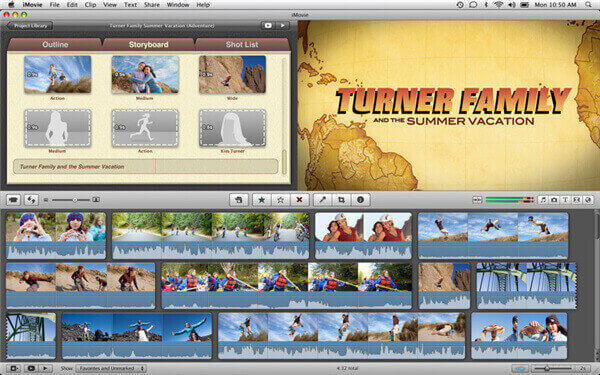
Deel 3. Top 5 MP4 Cutters voor iOS
1. iMovie
Tegenwoordig worden programma's die vroeger standaard op een Mac-computer stonden, automatisch meegeleverd bij de aanschaf van een iPhone of iPad, dankzij snellere processors en updates van het iOS. iMovie is misschien wel het meest vermakelijke en Mac-vriendelijke programma dat die overgang heeft gemaakt. Met een al zeer effectieve videobewerkingstool maakt iOS gebruik van de touchscreen-functie om nog eenvoudigere manieren te vinden om je MP4's te knippen en iTunes-muziek aan uw tracks toe te voegen, en dit allemaal met een vingerbeweging. Voeg daarbij de mogelijkheid om uw eigen "Hollywood Trailers" te maken, met ingebouwde thema's en templates in iOS, zorgt dat Apple deze geweldige app voor 4,99 dollar praktisch weggeeft in de App Store.
Ontwikkelaar: Apple
Download URL: https://itunes.apple.com/us/app/imovie/id377298193?mt=8

2. Videoshop - Video Editor
Nu het maken van video's zonder het gebruik van een computer zo gemakkelijk te doen is, worden er heel wat nieuwe functies toegevoegd aan programma's zodat ze compatibel zijn met de verschillende sociale-mediaplatformen. Een dergelijk social media platform dat momenteel zijn 15 minuten van roem ziet is Vine. Met Vine kunt u video's van 6 seconden maken binnen de eigen app en deze posten zodat de wereld deze kan zien, deze kan liken en er een reactie op kan achterlaten. Videoshop bevat een functie voor Vine gebruikers om een stop motion opname te maken en direct te uploaden naar Vine. Ook inbegrepen zijn Instagram-achtige filters en geluidseffecten (met inbegrip van onze favoriete dingen: Vine quotes en scheet geluiden). Het kost maar $ 1,99 in de App Store en is een van de hoogst gewaardeerde MP4 cut programma's in het iOS-universum.
Ontwikkelaar: Videoshop
Download URL: https://itunes.apple.com/us/app/videoshop-video-editor/id615563599?mt=8

3. Funimate Video Editor
Er staat "fun" in de titel, dus het moet precies zijn wat de dokter heeft besteld! Deze gratis te downloaden iOS-toepassing doet zijn naam eer aan door het verstrekken van tal van in-app aankopen met leuke dingen zoals Thug Life sticker packs, ghost effects en zelfs de mogelijkheid om alle extra content samen te kopen voor maar $ 6,99. Voorbij zijn de dagen van het saaie splitsen voor mobiele video's. Funimate heeft een gebruiksvriendelijke interface voor de minder ervaren bewerker en nog veel meer.
Ontwikkelaar: Funimate
Download URL: https://itunes.apple.com/us/app/funimate-video-editor-add/id844570015?mt=8

4. Magisto - Magical Video Editor
Als u op zoek bent naar iets waar geen steile leercurve in zit, dan is Magisto misschien wel de app die u zoekt. Het heeft een gratis downloadbare versie waarmee u basisbewerkingen met filters kunt doen, maar ook gezichtsherkenning om de gezichten van uw vrienden en familie te detecteren, vermoedelijk door je sociale media-accounts aan de app te koppelen. De gratis versie helpt u bij het maken van adembenemende video's met alleen maar foto's en/of verschillende formaten video's, maar als u de upgrade naar de Premium-versie koopt, is onbeperkte cloudopslag inbegrepen in uw abonnement. Magisto bevat tal van soorten abonnementen tegen verschillende prijzen, variërend van 99 cent tot 29,99 dollar.
Ontwikkelaar: Magisto
Download URL: https://itunes.apple.com/us/app/magisto-magical-video-editor/id486781045?mt=8

5. Video Joiner
Video Joiner is heel rechttoe rechtaan met het uitdrukkelijke doel om u te helpen die filmpjes te maken en te knippen in een gratis app die het toch een beetje minder ingewikkeld wil maken voor de gebruiker. De naam beschrijft het doel van de app: het naadloos samenvoegen van meerdere video's en videoformaten om één algemene video te maken die geëxporteerd of geüpload kan worden naar sociale media of naar uw iPhone of iPad. Zoals met alle vorige apps heeft Video Joiner ook de mogelijkheid om voor een heel klein bedrag, 99 cent, te upgraden naar de Pro-versie.
Ontwikkelaar:K Premalatha

Part 4. Top 5 MP4 Cutters voor Android
1. Kinemaster - Pro Video Editor
Kinemaster is een zeer populaire videobewerkingstoepassing voor Android-apparaten met Jelly Bean (versie 4.1.2) of hoger. Het begon als een gratis download met een watermerk, maar dankzij een recente update, kunt u deze verbeterde versie van Kinemaster gratis voor 30 dagen proberen zonder watermerk. Met Kinemaster kan de gebruiker ook gebruik maken van handgeschreven tekst bovenop uw video, instant preview op elk punt in uw bewerkingsproces, net als tal van 3D-overgangen en effecten. De upgrade wordt geleverd in een maandelijks ($ 4,99) of jaarlijks ($ 39,99) abonnement en is de moeite waard voor kwaliteit MP4 snijden.
Developer: NexStreaming Corp.
Download URL: https://play.google.com/store/apps/details?id=com.nexstreaming.app.kinemasterfree&hl=en
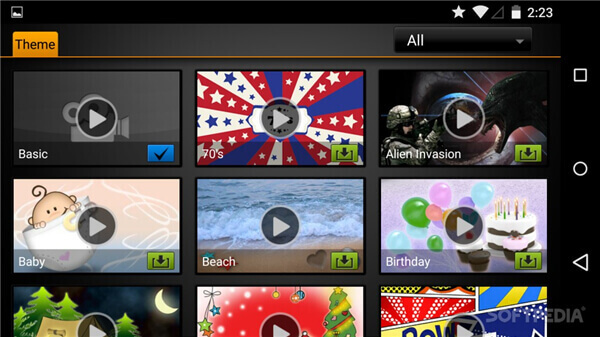
2. VivaVideo
In tegenstelling tot veel van de vorige gratis te downloaden MP4 bewerkingsapps, bevat VivaVideo honderden gratis speciale effecten, waaronder tekst, filters, stickers, enz. Net zoals veel van de andere gratis apps, maar bij VivaVideo moet worden opgewaardeerd om het watermerk van het bedrijf te verwijderen en om onbeperkte videolengte en -hoeveelheden video's te maken, wat nog steeds een fantastische deal is van $ 2,99, onder de naam VivaVideo Pro. Het is momenteel een van de meest gebruikte video-editing apps, en wordt daarom constant bijgewekt met bug fixes en uitbreidbare content. Misschien is een van de coolste kenmerken van dit programma wel de mogelijkheid om te kiezen welk type selfie lens te gebruiken bij het opnemen van video direct in het programma.
Ontwikkelaar: QuVideo Inc.
Download URL: https://play.google.com/store/apps/details?id=com.quvideo.xiaoying&hl=en

3. WeVideo Video Editor
Het unieke aan de WeVideo app is dat u tegelijk op uw desktop PC, laptop en ander Android toestel kunt gebruiken. De toevoeging van een cloud-gebaseerd retrieval systeem maakt deze uitwisselingen mogelijk en, tegen een prijs van een paar grijpstuivers geloven wij dat dit een ongelooflijke manier is om de stress van het verlies van beelden en gedeeltelijk voltooide projecten te verlichten. Er wordt nog steeds aangeraden om een watermerk verwijderingsfunctie aan te schaffen maar anders kunt u de prijs voor zo'n unieke en gebruiksvriendelijke app niet verslaan. Het bevat ook een functie die het mogelijk maakt om eenvoudige, kwalitatief goede voice-overs rechtstreeks in WeVideo op te nemen.
Ontwikkeleaar: WeVideo Inc.
Download URL: https://play.google.com/store/apps/details?id=com.wevideo.mobile.android
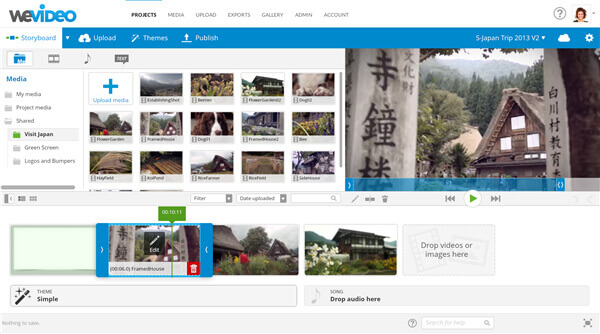
4. VidTrim - Video Editor
VidTrim is een andere gratis versie app waarbij u de mogelijkheid hebt om te upgraden naar de Pro-versie voor meer content en het verwijderen van het watermerk. Het wordt ondersteund in verschillende talen, waardoor een meer globaal gebruik mogelijk is. VidTrim beschikt over verschillende verschillende filters, clip trimmen en zelfs frames van uw video's pakken om still shots en thumbnails maken die op tal van manieren buiten de video-editor gebruikt kunnen worden. Een andere interessante functie is de mogelijkheid om de audio van uw video clip te nemen en deze om te zetten in een eenvoudige mp3, om deze makkelijker te exporteren en voor kleinere bestandsgroottes.
Ontwikkelaar: Goseet
Download URL: https://play.google.com/store/apps/details?id=com.goseet.VidTrim&hl=en

5. AndroVid Video Editor
AndroVid heeft een van de simpelere gebruikersinterfaces, zodat het heel makkelijk en gebruiksvriendelijk is om te knippen, maar geeft de editor geeft ook de mogelijkheid om uit veel geavanceerdere inhoud te kiezen en deze op te nemen in het eindproduct. Met de gratis versie hiervan kunt u meerdere clips samenvoegen tot één grotere, maar de inhoud is beperkt tot 30 seconden per clip. Met AndroVid kunt u elk deel van uw tijdlijn fysiek aanraken en beelden, muziek of speciale effecten verwijderen, bewerken of toevoegen. De pro-versie zorgt voor een onbeperkte tijdsduur op clips en voor meer opties bij het organiseren van bestaande clips. Voor $1,99 is het de moeite waard en een leuke bonus is een gratis 24-uurs proefperiode van deze Pro-versie.
Ontwikkelaar:zeoxy
Download URL: https://play.google.com/store/apps/details?id=com.androvid&hl=en
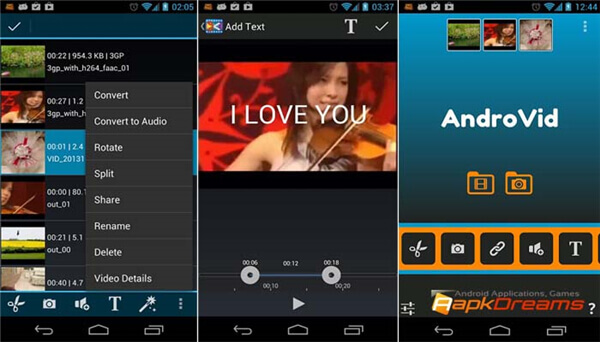
Deel 5. Top 5 Online MP4 Cutters
1. WeVideo
Net als bij de Android-applicatie met dezelfde naam is WeVideo een cloud-gebaseerd bewerkingsprogramma waarmee de gebruiker de voortgang op het ene apparaat kan pauzeren en op het andere kan openen. De gebruiker kan ook vrienden en familie laten samenwerken aan de video, waardoor een eenvoudige overgang mogelijk is en er geen externe opslag van bestanden nodig is. De gratis versie zorgt voor heel wat inhoud en mogelijkheden, maar als u zich aanmeldt voor een van de twee maandelijkse abonnementen, zal de toegewezen hoeveelheid cloud-opslagruimte en de lengte van de video's om mee te werken groeien. Het Premium abonnement is $7 per maand/$48 per jaar en het Pro abonnement is $20 per maand/$180 per jaar. Er zijn ook zakelijke en educatieve abonnementen beschikbaar.
Ontwikkelaar:WeVideo
Download URL: www.wevideo.com/signup?p=free&tier=personal&instanceName=WeVideo
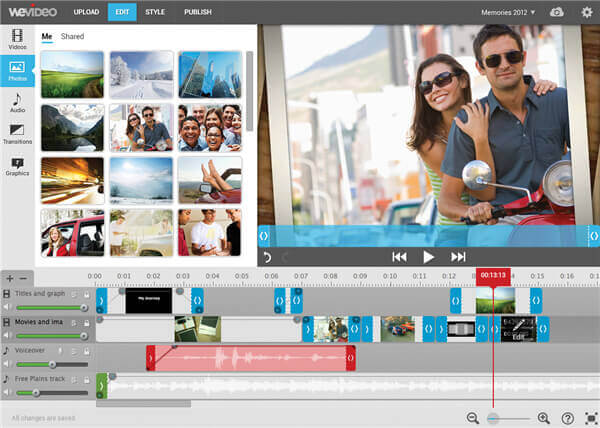
2. Online Video Cutter
Online Video Cutter doet precies wat de naam al zegt: hij knipt video's. Online. Verder doet hij niet veel, maar als u op zoek bent naar iets wat snel en eenvoudig te gebruiken is, is dit de online tool voor u. Het is gratis te gebruiken, maar heeft zijn beperkingen in het kunnen openen van bestanden van 500 mb of minder. Een pluspunt van dit programma is de mogelijkheid om video- en audiocontent rechtstreeks van uw Google Drive of een andere website URL te importeren, waardoor het een enigszins naadloze cloudervaring zoals WeVideo is. Met zijn functie die de meest elementaire functie is van allemaal-alleen knippen-we zijn ervan overtuigd dat het bijna elk formaat van video en audio aankan.
Ontwikkelaar:123 Apps
Download URL: www.online-video-cutter.com

3. YouTube Video Editor
Misschien wel de meest voor de hand liggende, maar wel een die nog niet zo heel veel gebruikt wordt is online te vinden op YouTube.com. Het heeft niet veel toeters en bellen, maar als u op bepaalde punten moet uploaden, bijschriften invoegen en audiotracks toevoegen aan uw eindproduct, is het allemaal beschikbaar in de Creator Studio onder "Create". Het mooie hiervan is dat als u klaar bent deze direct zal uploaden (na de voorspelbare tijd die YouTube nodig heeft om verschillende videoclips te uploaden) en live zal gaan. Dat is nog eens een alles-in-één website!
Ontwikkelaar:YouTube
Download URL: https://www.youtube.com/editor

4. Video Toolbox
Hier is een online MP4 cutter/editor die maar een klein stapje omhoog is van het eerder genoemde WeVideo, voor zover het gaat om speciale inhoud. Het maakt het mogelijk om grotere bestanden te uploaden naar de site, met een maximum van 600 mb en heeft een aantal automatische functies om uw video's appeltje eitje te bewerken. Basis tools, zoals bijsnijden, kunnen worden gedaan in twee seconden en, met behulp van een meer geavanceerde functie die demux heet, kunt u ondertitels, audio of video te verwijderen uit een bestand. Op dit moment is de enige versie die online beschikbaar is gratis, wat betekent dat u niet kunt upgraden om de bestandsgrootte te vergroten, maar met de manier waarop de technologie zich ontwikkelt, vooral voor de dagelijkse gebruiker om zijn eigen video's te kunnen bewerken, is het slechts een kwestie van tijd voordat ook dit upgradebaar is.
Ontwikkelaar:Video Toolbox
Download URL: www.videotoolbox.com/register_form.php

5. FileLab Video Editor
Met FileLab krijgt u veel meer diepgang bij uw bewerking, in tegenstelling tot sommige van de vorige gratis online cutting tools voor MP4-bestanden. Net als bij WeVideo kunt u eenvoudig samenwerken en uw werk delen. Het werkt met veel verschillende bestandstypen en maakt het mogelijk om meer dan één video-laag te gebruiken om het gewenste effect te krijgen. Het verschil met deze website is het feit dat u de eigen plug-in van de website moet installeren om de bewerkingsprocessen effectief te kunnen gebruiken. Voor zo'n geavanceerde gratis tool is dat echter niet veel meer dan een kortstondig ongenoegen.
Ontwikkelaar:Ascensio System SIA
Download URL: www.filelab.com/video-editor

